用电脑批改作业(电脑钉钉上怎么改作业)
最近网络授课越来越多,给学生和教师带来了不少麻烦。作为人民教师,网络授课中也得认真负责,认真批阅学生的作业,这就避免不了经常盯着屏幕批阅作业。前段时间我们一直在用手机批阅,感觉眼睛有点受不了,手机屏幕又有点小,所以想着用电脑批阅对眼睛更好一点。下面。我结合最近的网络授课实际情况,分享用电脑批阅作业的步骤,希望对大家有所帮助。
准备好“桌面笔工具”工具
(1)在电脑“软件管家”或百度搜索“电脑笔工具”或直接搜索“Pointofix”。
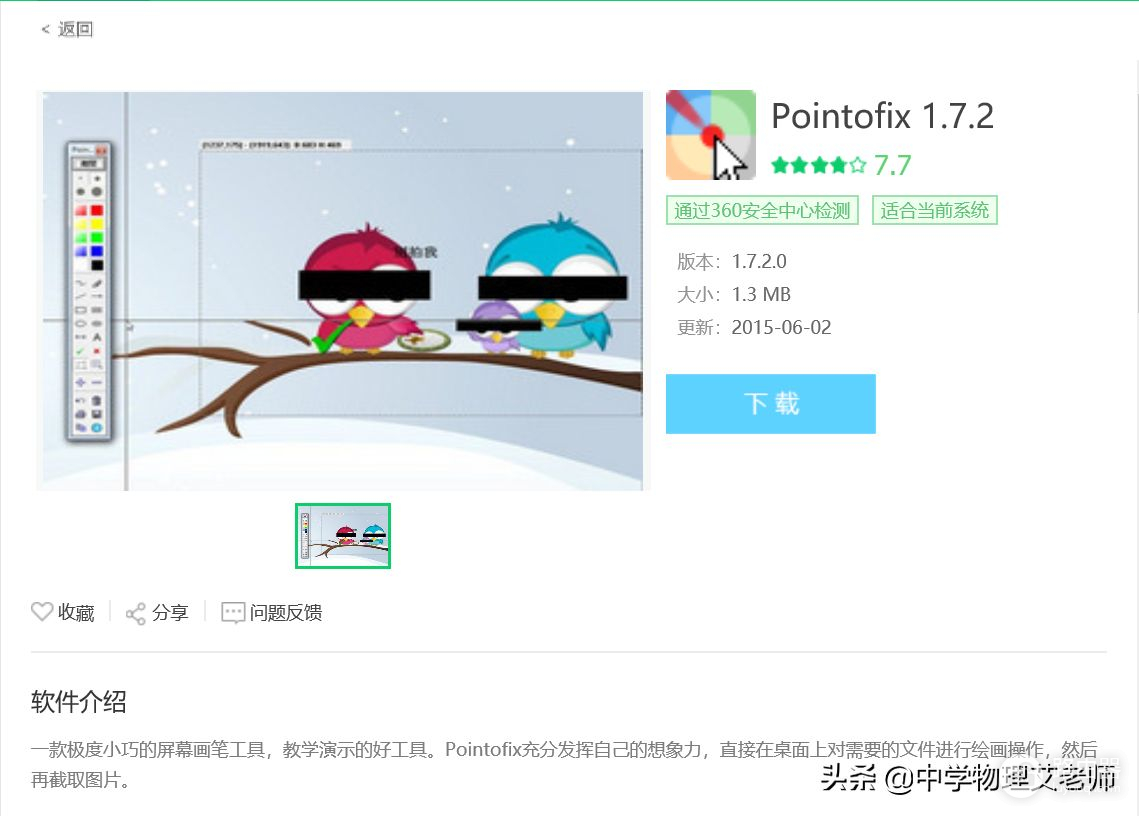
桌面笔工具:Pointofix
(2)下载并安装桌面笔工具“Pointofix”软件。如下图所示(软件图标及工作界面):
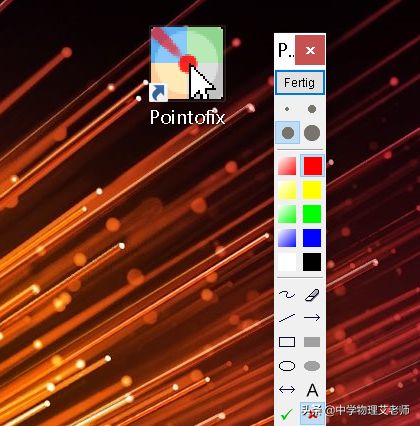
桌面笔工具图标及工作界面
打开学生作业(此处以钉钉为例)
(1)通过钉钉“家校本”打开学生作业。
(2)点击打开学生作业图片。
(3)打开桌面笔工具“Pointofix”软件,点击“start”开始自由画笔了。若需要关闭,点击“fertig”
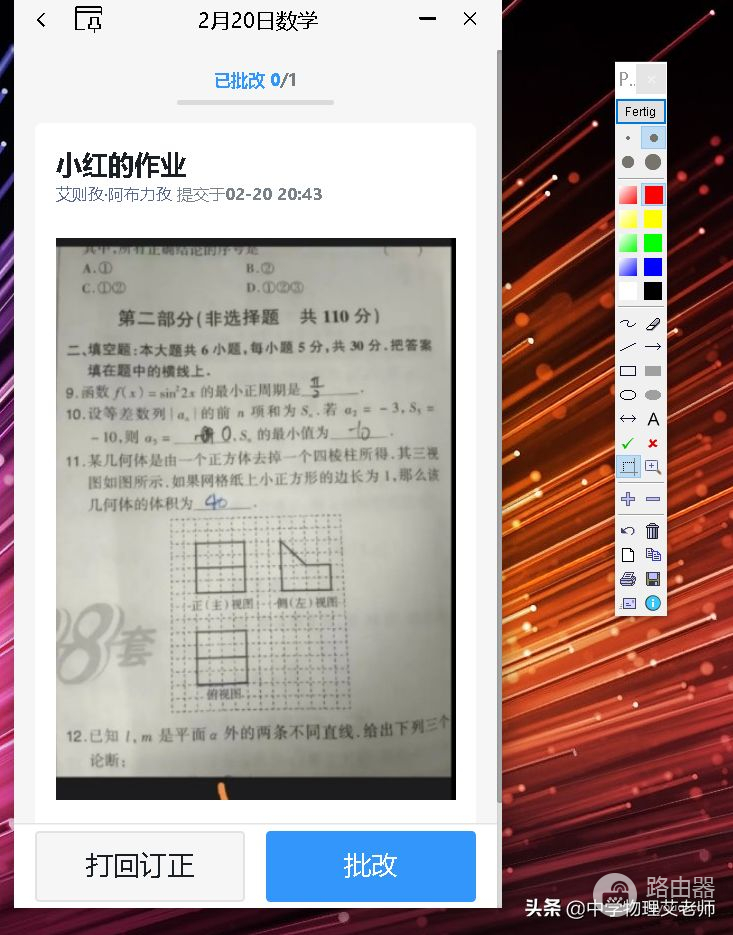
(4)点击学生作业,打开图片。桌面笔工具“Pointofix”软件中选择颜色为红色,可以调整线条粗细。
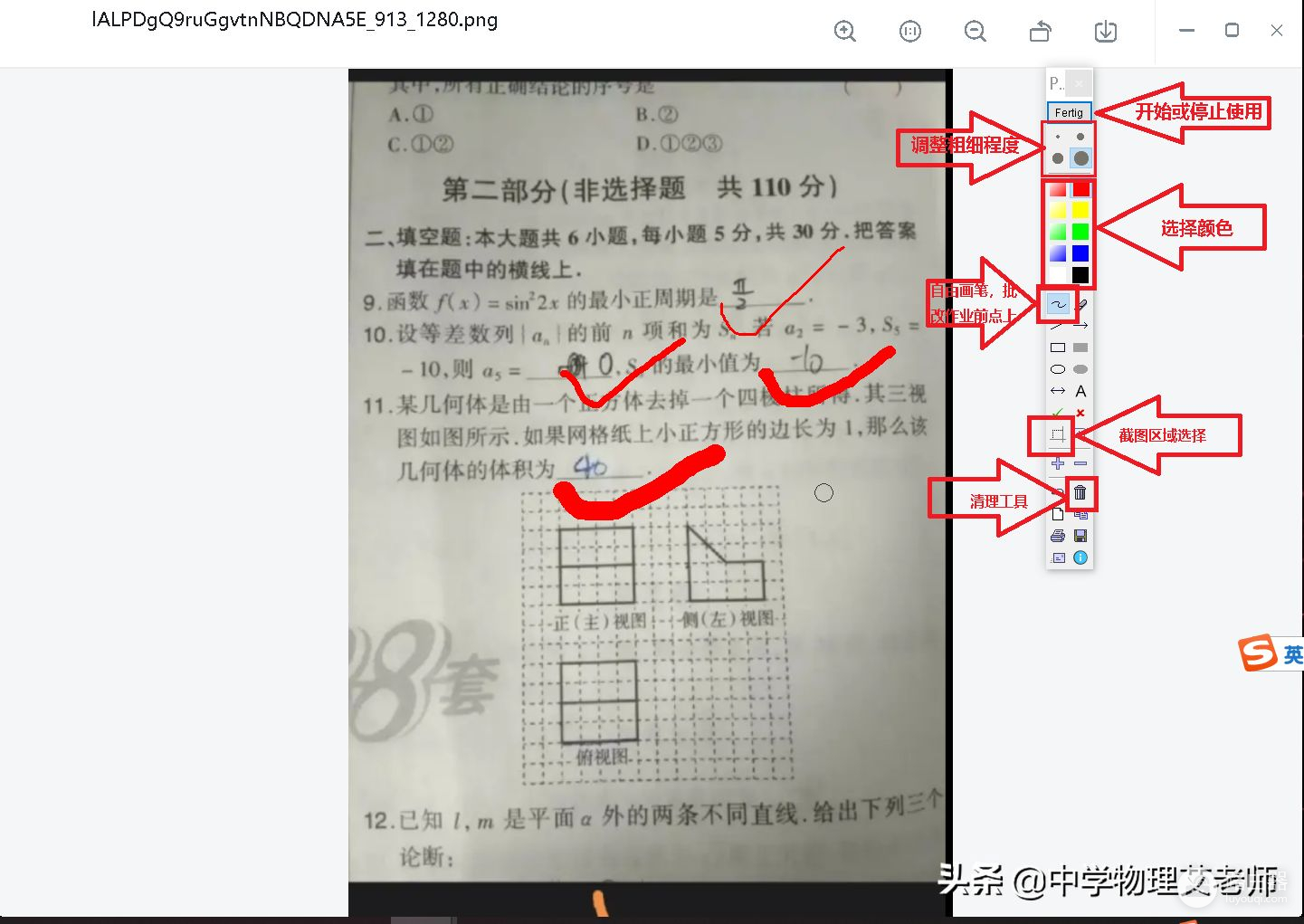
批改作业界面
(5)批阅完作业后,用截图区域选择功能选择批改后的学生作业界面。键盘点击组合键“Ctrl+S”,保存至左面文件夹(自行确定保存位置都可以)。
(6)返回钉钉学生作业界面,点击“批改”,点击相册,选择刚刚桌面保存的照片。再提交评语。
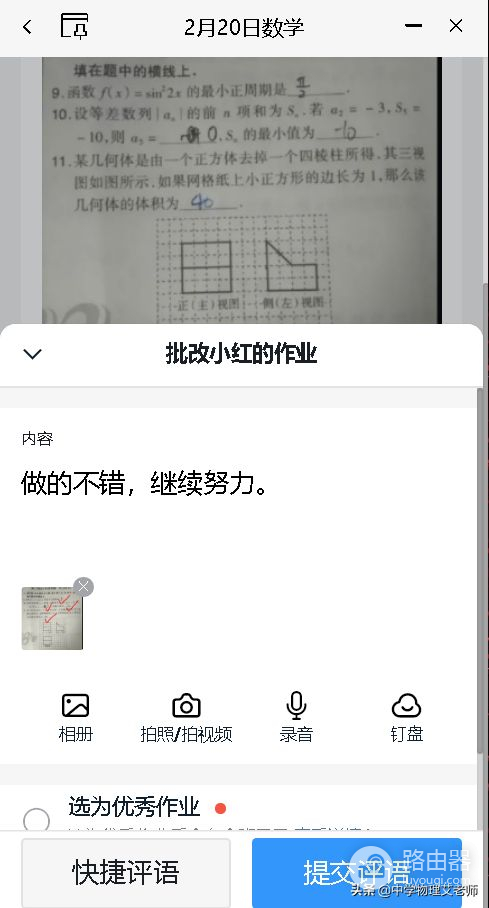
提交评语界面
通过以上步骤就可以达到用电脑批阅学生作业的目的。
总结:
1.打开学生作业图片,准备好桌面笔工具“Pointofix”。
2.批改完后选择作业批改区域进行保存。
3.打开钉钉作业批改界面,上传批改后的截图,进行提交。














